酷呆桌面是一款非常好用的桌面整理软件,其不仅颜值高内存还小,完全不会占系统的内存,而且使用起来非常简单,桌面的整理效果也显然易见。酷呆桌面的功能也比较丰富,开启它之后可以看到电脑屏幕右上角有个小盒子,你的图片、文件、压缩文件等其他都整理到里面了,桌面立马就变得很干净。你也可以自己创建一个盒子,把自己需要的东西添加到盒子里面,开启和关闭都很方便,也能帮助大家提高工作效率。酷呆桌面还有备份、隐藏、映射等功能,快来下载试试吧!
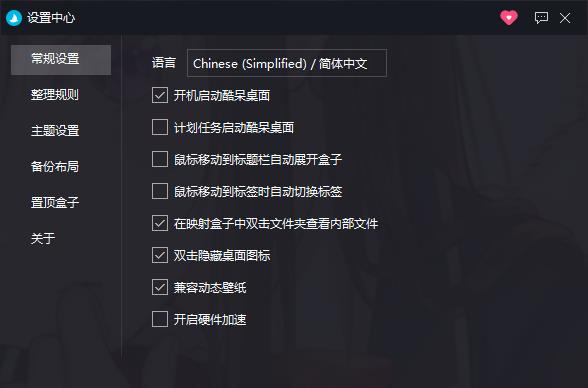
软件功能
1、整理桌面
桌面空白处右键菜单点击整理桌面进行桌面整理。您也可以在常规设置中勾选自动整理新增文件(程序启动时)进行新增文件自动整理。
2、整理映射盒子
映射盒子空白处右键菜单点击整理盒子可以按规则整理映射盒子。
3、自定义整理规则
打开设置对话框, 点击自定义分类, 您可以勾选复选框或者双击标题、关键字、后缀名来设置您自己的规则。
4、创建盒子
桌面空白处右键菜单点击创建盒子或者创建映射盒子进行盒子创建。桌面空白处右键菜单或者点击右上键菜单按钮, 然后点击创建盒子或者创建映射盒子可以在盒子中创建新盒子。
5、重命名
双击标题栏文字区域可以编辑盒子名称,您还可以在盒子空白处右键菜单或者右上角点击菜单按钮, 选择重命名盒子。
6、调整大小
点击并拖拽盒子边缘或者标题栏可以移动和改变盒子大小。
7、查看方式
点击右上角菜单按钮,鼠标移动到查看菜单, 可以选择图标大小以及文件列表显示。
8、合并盒子
点击并拖拽盒子标题栏区域,然后移动到目标盒子上方,释放鼠标,可以合并盒子。
9、分离盒子
盒子空白处右键菜单点击脱离组合盒子可以将盒子从组合盒子中分离。点击右上角菜单按钮,选择分离组合盒子可以将组合盒子进行分离。
10、快速隐藏桌面图标
您如果想快速隐藏桌面图标, 首先, 桌面空白处右键菜单,鼠标移动到查看菜单,勾选,然后双击桌面的空白处就可以快速隐藏桌面图标,再次双击就可以显示桌面图标。
11、备份
空白桌面处右键菜单点击导出可以保存当前的桌面布局, 当然您也可以点击导入恢复之前保存的桌面布局。
酷呆桌面怎么用
1、双击coodesker-x64.exe安装酷呆桌面;

2、这是启动前的桌面,可以看出杂乱无章;

3、这是启动后的桌面,可以看出整理的井然有序;

4、你还可以新建其他的盒子,桌面任意位置鼠标右击,在酷呆桌面选择创建盒子;
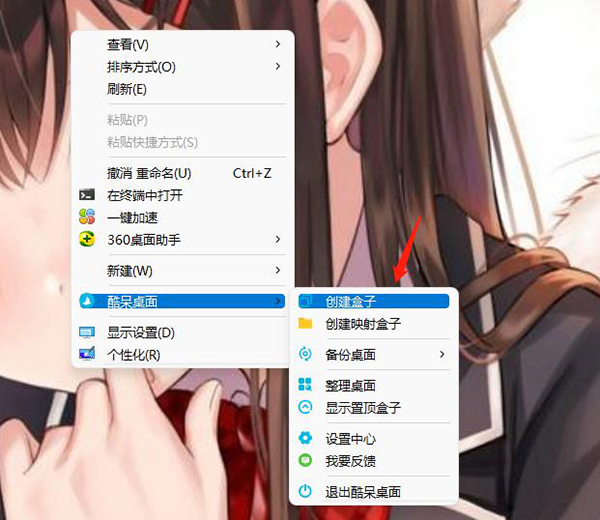
5、将程序拖动到盒子里就可以进行管理;

6、点击右上角锁定盒子,盒子就固定在桌面上;
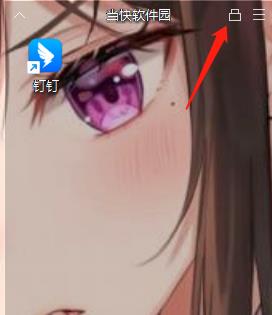
7、想要删除这个盒子的话点击右上角的菜单,选择解散盒子;

8、进入设置中心还可以设置主题、设置整理规则之类的。
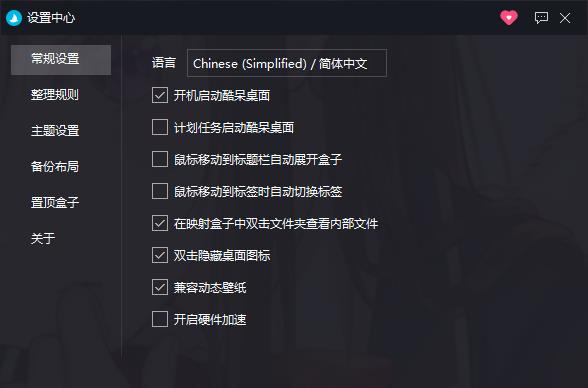
-
电脑桌面管理软件

你是否也有过桌面堆满文件和图标,最后不得不花时间整理的经历?一款好用的桌面整理收纳工具能够让你的电脑桌面变得更整洁。
电脑桌面管理软件合集收录了各种不同的桌面整理收纳工具,其中包括fences5、360桌面助手、酷呆桌面、腾讯桌面整理工具等,这些工具不仅能提升视觉美观度,还能将软件和文件分门别类,提高学习和工作效率。需要的用户可根据自身需求挑选自己喜欢的这电脑桌面管理软件。










































 赣公网安备36010602000086号,版权投诉请发邮件到website-sun@qq.com,我们会尽快处理
赣公网安备36010602000086号,版权投诉请发邮件到website-sun@qq.com,我们会尽快处理